10 طرق سهلة لإصلاح “هذه القصة غير متوفرة” على Instagram
قصص Instagram هي أسهل طريقة للحصول على تحديثات سريعة حول الأشخاص الذين تتابعهم. لسوء الحظ ، هناك حالات عندما تحاول عرض القصة ، ينتهي بك الأمر برؤية “هذه القصة غير متوفرة” على خطأ Instagram. إذا كنت تواجه مشكلة مماثلة ، فهذه المقالة مناسبة لك.
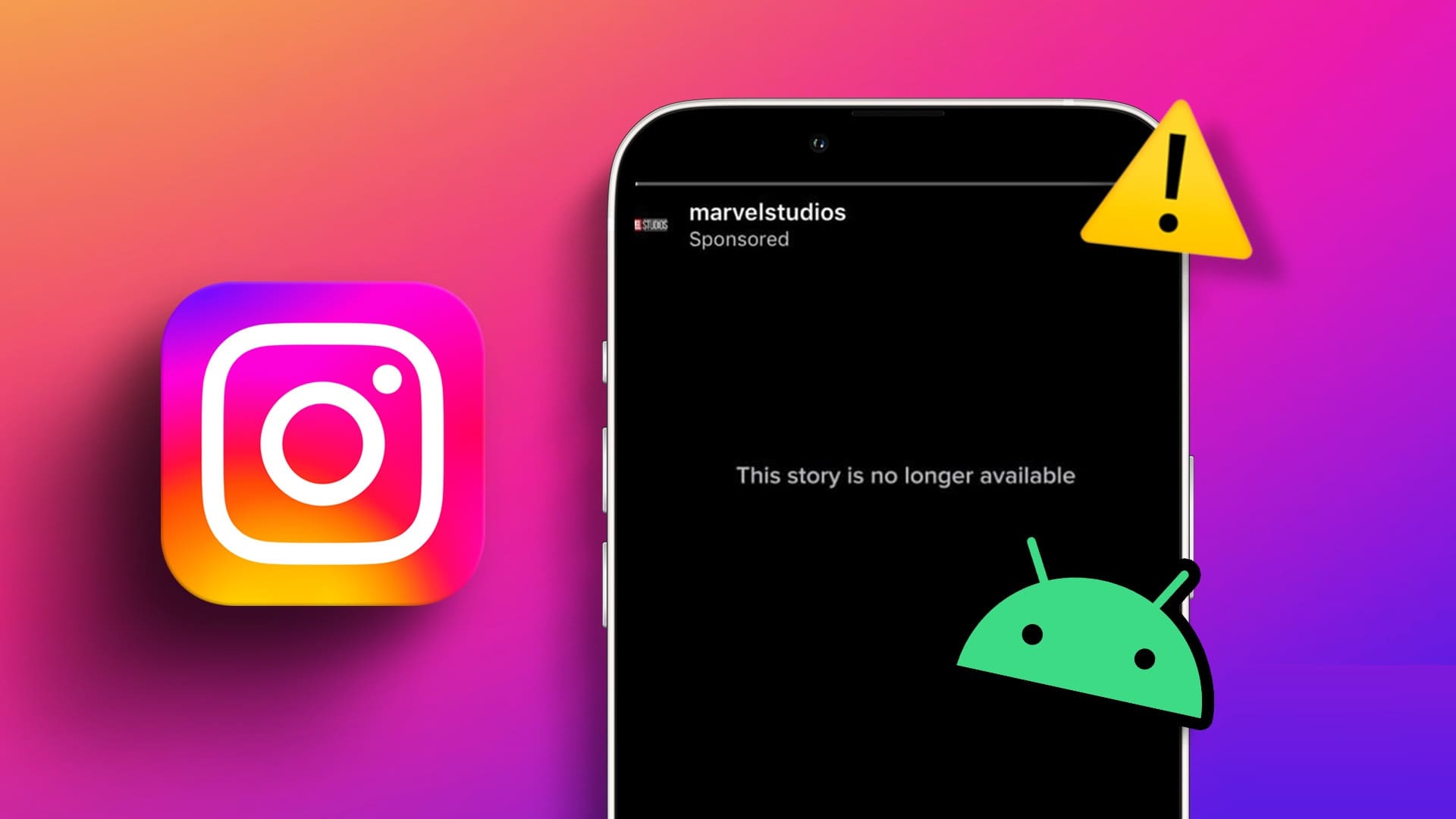
هناك العديد من الأسباب التي قد تجعلك ترى خطأ عدم توفر قصة IG على أجهزة iPhone و Android. ومن ثم ، فقد حرصنا على سردها جميعًا ، جنبًا إلى جنب مع كيفية إصلاح هذا الخطأ. هيا نبدأ.
ملاحظة: لقد أعددنا بالفعل دليلًا حول كيفية إصلاح عدم تحميل ميزات قصة Instagram. تحقق من ذلك إذا كنت تواجه هذا الخطأ.
ماذا تعني القصة غير المتوفرة على Instagram
عندما ترى رسالة قصة Instagram غير متوفرة ، يمكن أن تنتج عن الأسباب الأكثر شيوعًا أدناه.
- اتصال إنترنت مستقر: هل تحققت من اتصالك بالإنترنت؟ يستهلك Instagram الكثير من البيانات ، وبالتالي إذا كان اتصالك متقلبًا ، فقد ترى رسالة خطأ.
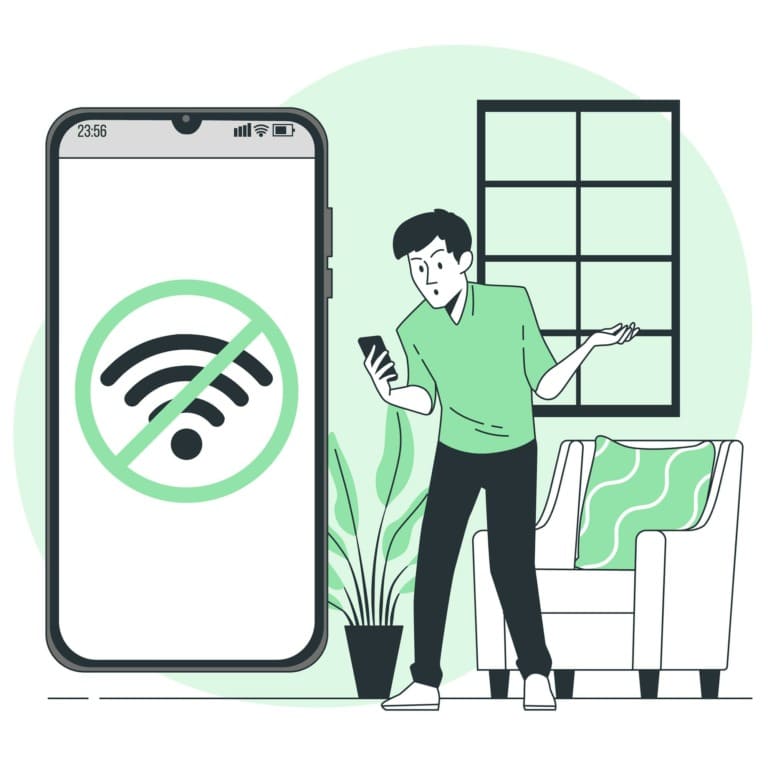
- حذف المستخدم القصة: على الرغم من إزالة القصة ، إلا أنه لا يزال يتم عرضها على أنها قابلة للعرض ، فقط لكي ترى رسالة الخطأ.
- أنت محظور: آسف لكونك حامل الأخبار ، لكن ربما تم حظرك ، مما يمنعك من مشاهدة قصصهم.
- الحساب خاص: عليك متابعة حساب لعرض القصص إذا كان حسابًا خاصًا.
- انتهت صلاحية القصة: قصة Instagram متاحة للعرض لمدة 24 ساعة. بعد ذلك ، سيتم نقله إلى الأرشيف ولا يمكن الوصول إليه إلا من قبل المستخدم.
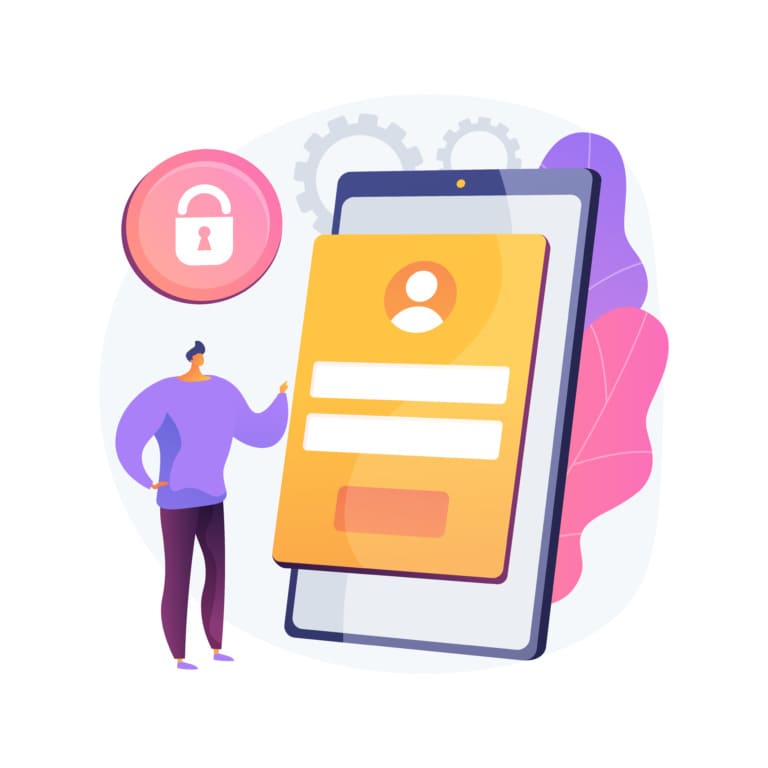
- تم إلغاء تنشيط الحساب: ربما قام المستخدم بإلغاء تنشيط حساب Instagram الخاص به ، مما يمنعك من مشاهدة قصصه.
- إذا كان Instagram معطلاً: في بعض الأحيان ، لا تكون أنت أو المستخدم. إذا كان خادم Instagram معطلاً ، فقد ترى رسالة “هذه القصة غير متوفرة”.
- القصة في Close Friends: بدلاً من السماح لكل متابع برؤية قصته ، يمكن للمستخدمين قصر المشاهدين على الأصدقاء المقربين. إذا لم تكن في هذه المجموعة ، فلا يمكنك مشاهدتها.
- القصة مخفية عنك: إلى جانب الأصدقاء المقربين ، يمكن للمستخدمين أيضًا إخفاء القصص عن أشخاص محددين. هذه المرة ، ربما تم تضمينك فيها.
- المستخدم في وضع كتم الصوت: إذا قمت بكتم صوت أي شخص على Instagram ، فلن يتم عرض تحديثاته على شاشتك الرئيسية بما في ذلك القصص. في بعض الأحيان ، حتى إذا حاولت مشاهدتها ، فقد ترى خطأ غير متوفر في القصة.
- قام Instagram بإزالة القصة: هذا ليس شيئًا يحدث كثيرًا. ولكن إذا كانت هناك قصة أو منشور ينتهك إرشادات Instagram ، فسيتم إزالته.
إصلاح رسالة قصة Instagram غير متوفرة على Instagram
الآن بعد أن عرفنا جميع الأسباب الرئيسية ، حان الوقت لإلقاء نظرة على جميع الطرق التي يمكنك من خلالها مشاهدة القصص غير المتاحة على Instagram باستخدام iPhone و Android.
1. تحديث الخلاصة
من أجل تحميل الخلاصة بشكل أسرع ، يعرض لك Instagram موجزًا من جلستك السابقة والذي قد يتضمن أيضًا قصصًا لم تعد متوفرة. وبالتالي ، من الجيد تحديث الخلاصة قبل فتح أي قصة.
لتحديث التغذية ، انقر على الخلاصة واسحبها لأسفل وانتظر ثانية أو ثانيتين حتى يتم تحديثها. بمجرد الانتهاء ، تابع لمعرفة ما إذا كان بإمكانك رؤية القصة غير المتوفرة.
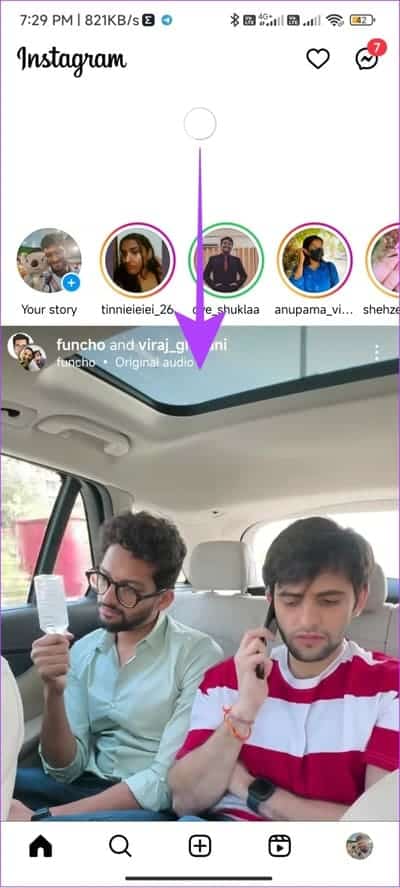
2. فرض إنهاء التطبيق من الخلفية
يمكنك أيضًا فرض إنهاء تطبيق Instagram من جهاز iPhone و Android لحل المشكلة. هيريس كيفية القيام بذلك:
على iPhone
الخطوة 1: افتح App Switcher.
الخطوة 2: ادفع تطبيق Instagram من الأسفل إلى الأعلى.
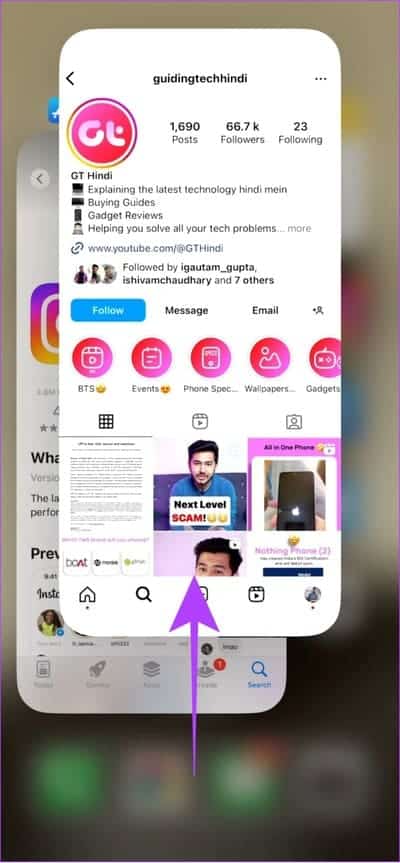
على Android
الخطوة 1: افتح الإعدادات وانقر فوق التطبيقات.
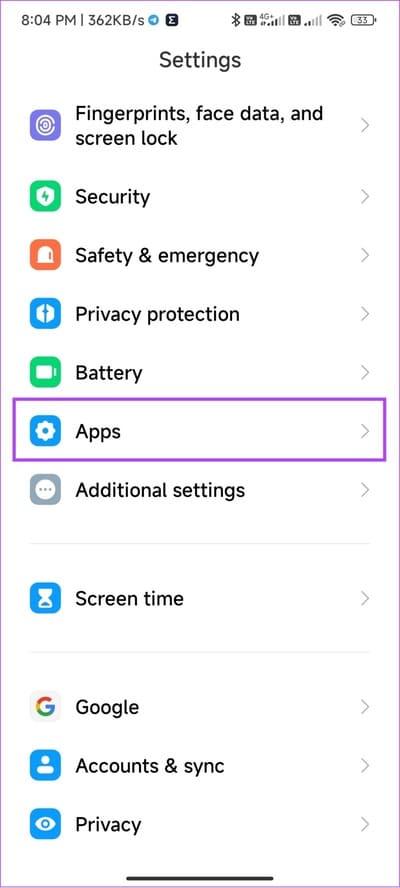
الخطوة 2: اختر إدارة التطبيقات.
ملاحظة: بناءً على جهاز Android ، قد يكون لهذا الخيار اسم مختلف.
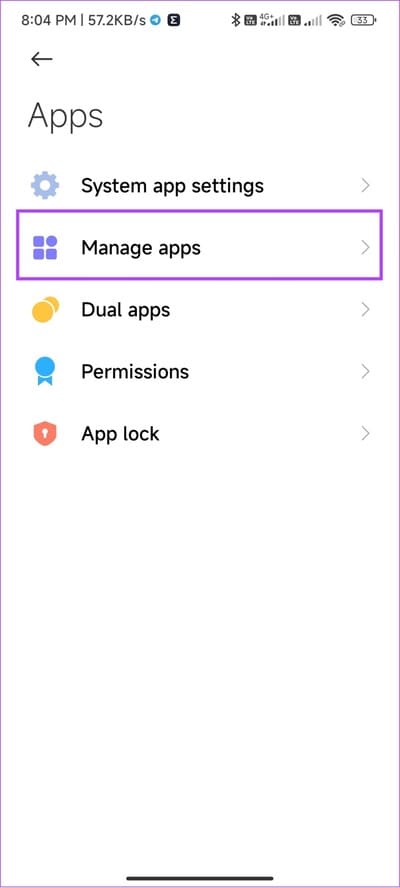
الخطوة 3: حدد Instagram> اضغط على فرض إيقاف.
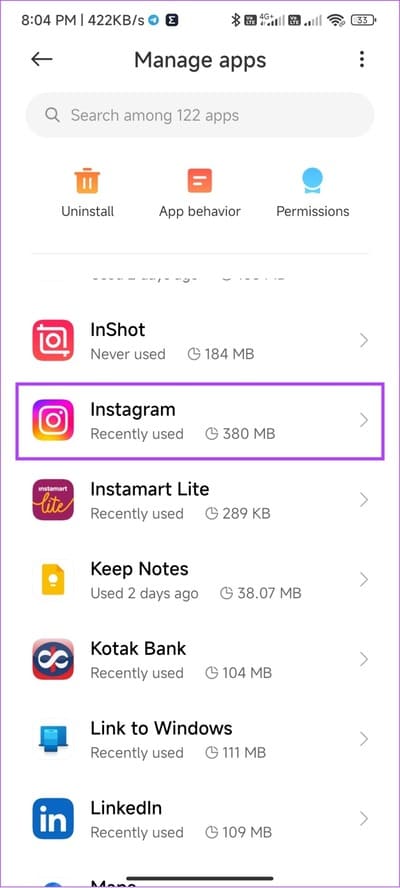
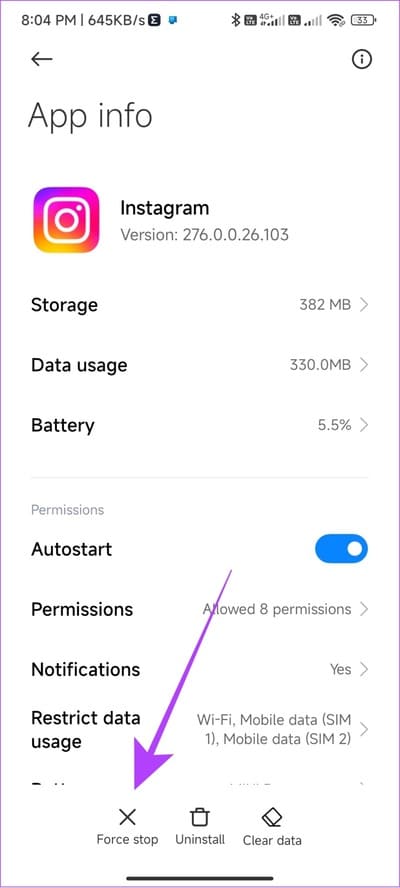
الخطوة 4: انقر فوق “موافق” للتأكيد.
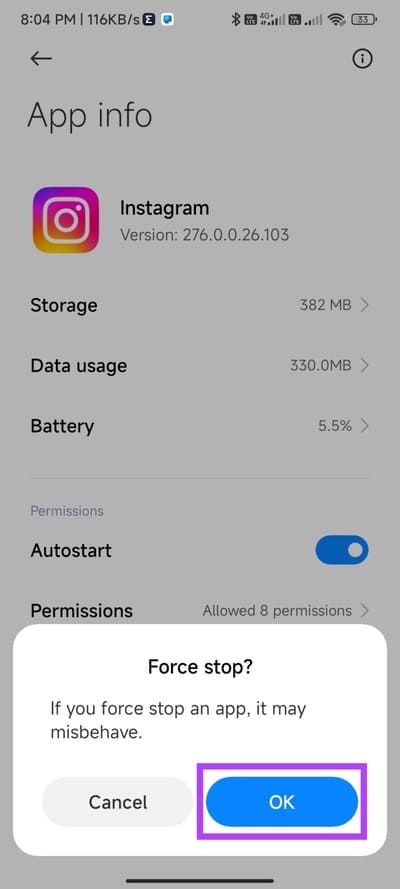
3. تسجيل الخروج وتسجيل الدخول
عند تسجيل الخروج من حساب Instagram الخاص بك ، قد يحذف التطبيق بعض ملفات ذاكرة التخزين المؤقت ، والتي قد تتضمن أيضًا الملفات التي تسبب هذا الخطأ. عند تسجيل دخول جديد ، سيبدأ Instagram جلسة جديدة ، وبالتالي سيكون لديك تغذية خالية من الأخطاء.
الخطوة 1: افتح Instagram واضغط على ملف التعريف الخاص بك في الزاوية اليمنى السفلية.
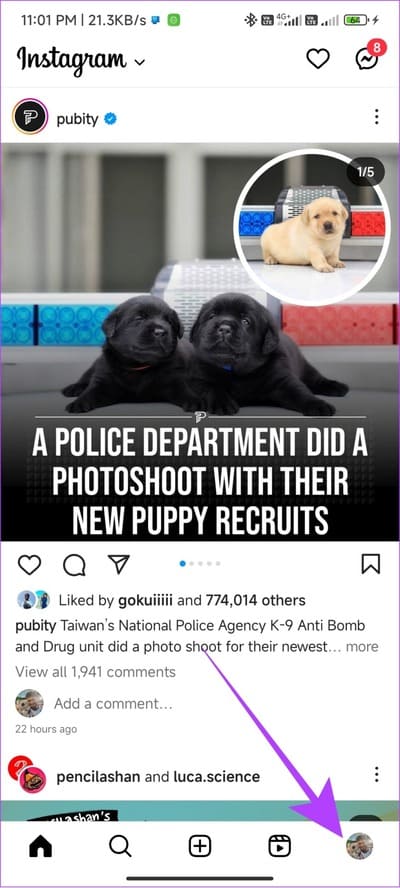
الخطوة 2: اضغط على قائمة الهامبرغر واختر الإعدادات.
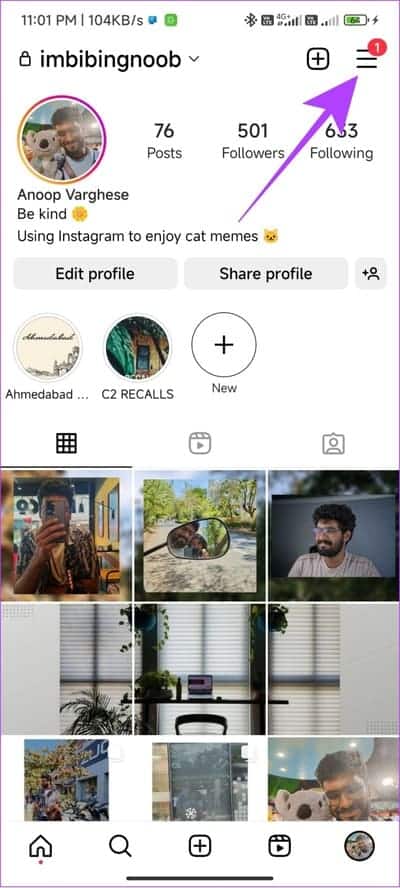
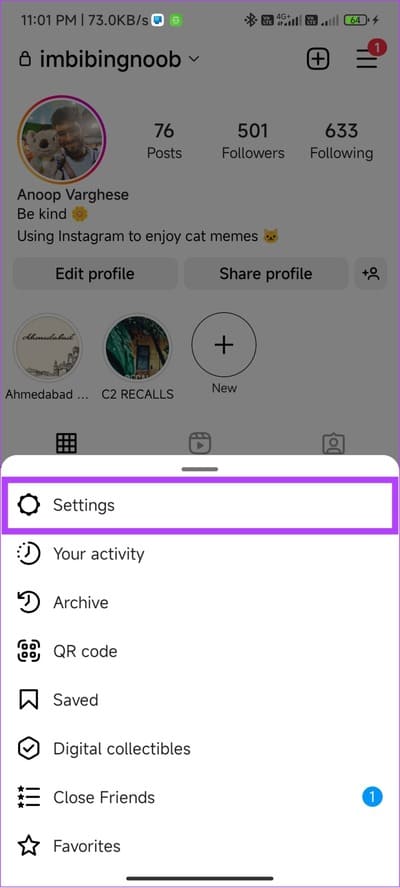
الخطوة 3: قم بالتمرير لأسفل وانقر فوق تسجيل الخروج.
الخطوة 4: اضغط على تسجيل الخروج مرة أخرى للتأكيد.
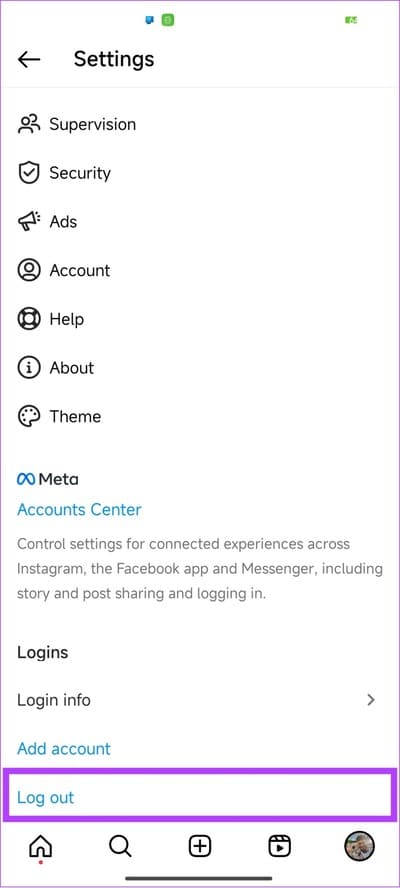
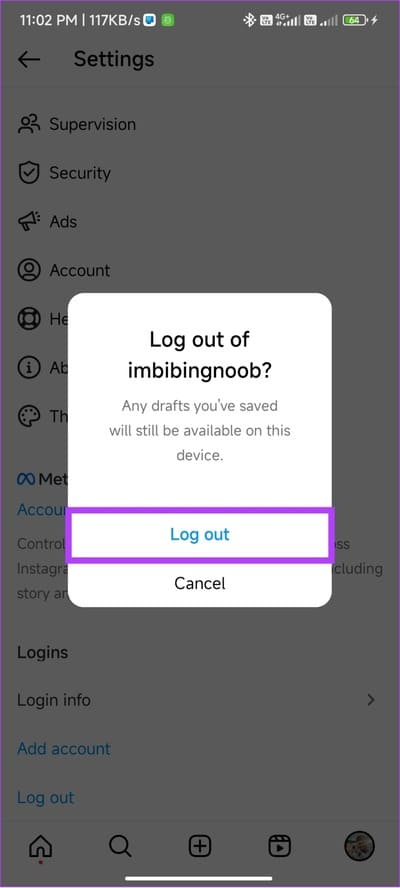
ملاحظة: إذا كان لديك حسابات متعددة ، فسيكون “تسجيل الخروج من حسابات [اسم المستخدم]”.
4. تحديث Instagram
يقوم Instagram دائمًا بتجربة ميزات جديدة لإبقاء المستخدمين ملتصقين بالشاشة. إلى جانب الميزات الجديدة ، قد يكون هناك أيضًا بعض الثغرات أو المشكلات الفنية ، والتي يمكن أن تسبب أخطاء مثل قصة IG غير متوفرة وغيرها.
إذا تم العثور عليه ، يدفع Instagram تحديثًا لحل هذه المشكلة. لذلك من الجيد تحديث Instagram إلى أحدث إصدار. فيما يلي كيفية التحقق من توفر تحديث للتطبيق:
الخطوة 1: افتح متجر Play / App Store وابحث عن Instagram.
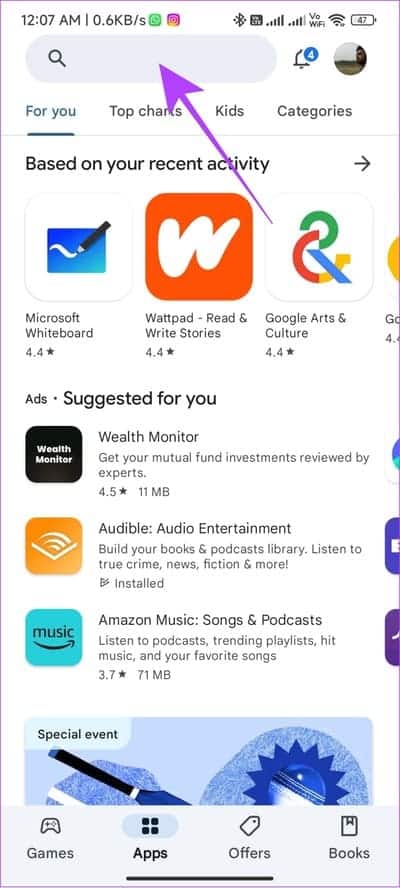
الخطوة 2: في حالة توفر تحديث جديد ، ستراه بجوار التطبيق. شغله.
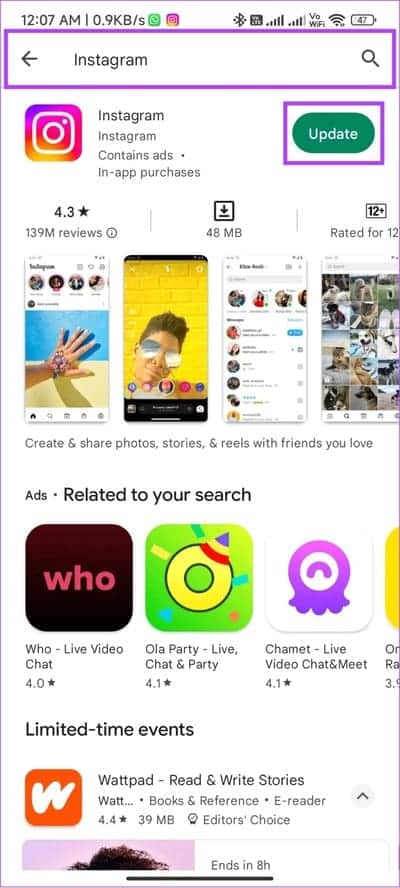
إذا كان Instagram يعمل في الخلفية ، فسيتم إعادة تشغيل التطبيق حتى يحدث التحديث.
5. امسح ذاكرة التخزين المؤقت لتطبيق Instagram
يمكن أن تساعد ذاكرات التخزين المؤقت التطبيق على التحميل بشكل أسرع حيث إنها تحفظ بعض الإعدادات والبيانات الأخرى في وحدة التخزين المحلية للجهاز. ومع ذلك ، بمرور الوقت تتراكم ملفات ذاكرة التخزين المؤقت هذه ويمكن أن تؤدي إلى نتائج سيئة أكثر مما تنفع. وبالتالي ، من الجيد مسحها من حين لآخر.
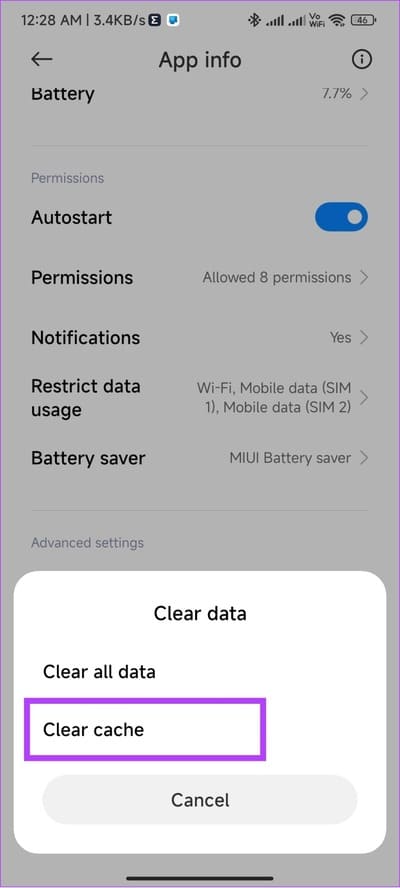
لدينا بالفعل دليل حول كيفية مسح ذاكرة التخزين المؤقت لـ Instagram. اتبع الخطوات وتحقق مما إذا كنت لا تزال تواجه المشكلة.
6. تحقق من حساب بديل
قد يبدو هذا مضحكًا ولكنه يمكن أن ينجح. إذا كان لديك معرف بريد عشوائي / احتياطي ، فتحقق مما إذا كان بإمكانك رؤية القصة غير المتوفرة على Instagram. نظرًا لأن بعض الأخطاء تواجهها بعض الحسابات فقط ، وحتى يتم إصلاحها ، عليك التعامل مع حلول مثل هذه. للتبديل بين حسابات Instagram:
الخطوة 1: افتح Instagram.
الخطوة 2: اضغط مع الاستمرار على أيقونة الملف الشخصي واختر الحساب للتبديل.

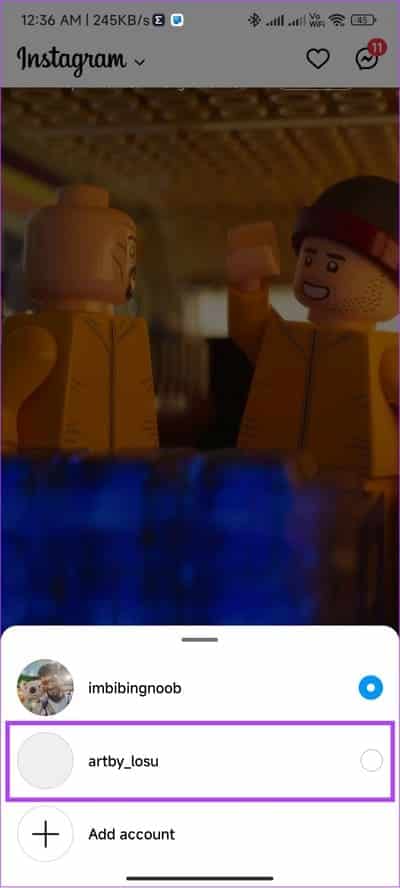
بدلاً من ذلك ، يمكنك أن تطلب من صديقك المشترك معرفة ما إذا كان يمكنه رؤية القصة غير المتوفرة.
7. أعد تثبيت التطبيق
تمامًا مثل استراحة راشيل وروس ، قد تحتاج أيضًا إلى أخذ قسط من الراحة إذا كنت تواجه خطأ “هذه القصة لم تعد متوفرة” كثيرًا. لا ، ليس من المفترض أن تذهب إلى بدائل Instagram ، فقط قم بإلغاء تثبيت التطبيق وإعادة تثبيته. هيريس كيفية القيام بذلك:
على Android
الخطوة 1: افتح متجر Play> البحث في Instagram> قم بتوسيع صفحة التطبيق.
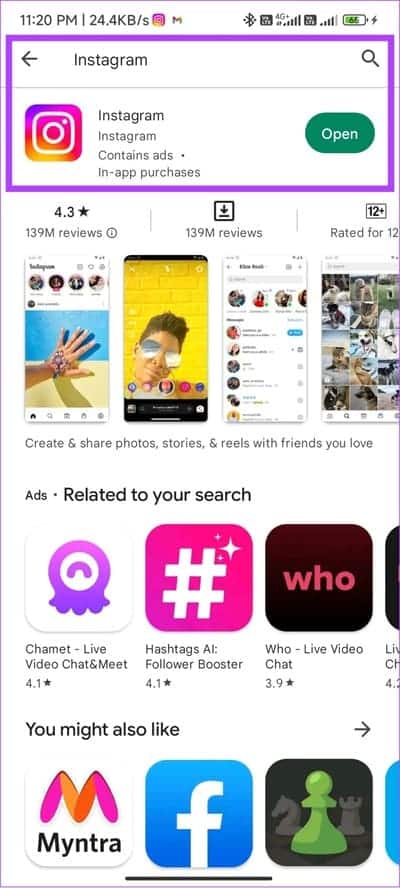
الخطوة 2: انقر فوق إلغاء التثبيت واضغط على إلغاء التثبيت مرة أخرى للتأكيد.
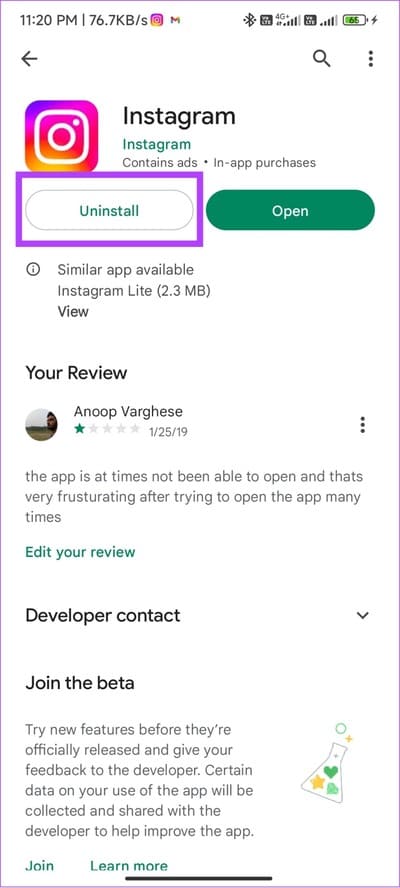
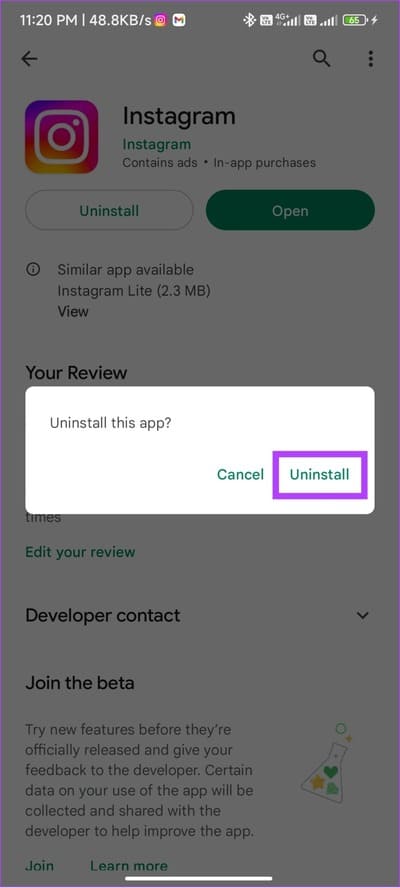
الخطوة 3: بمجرد إلغاء التثبيت ، انقر فوق تثبيت.
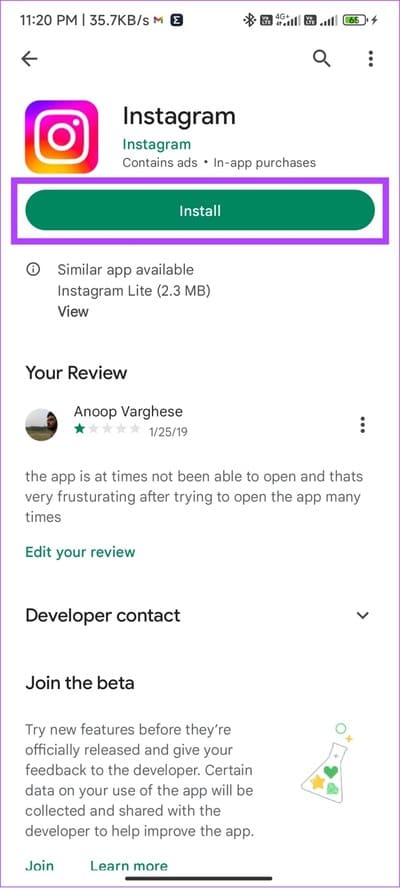
على iOS
الخطوة 1: المس مع الاستمرار تطبيق Instagram.
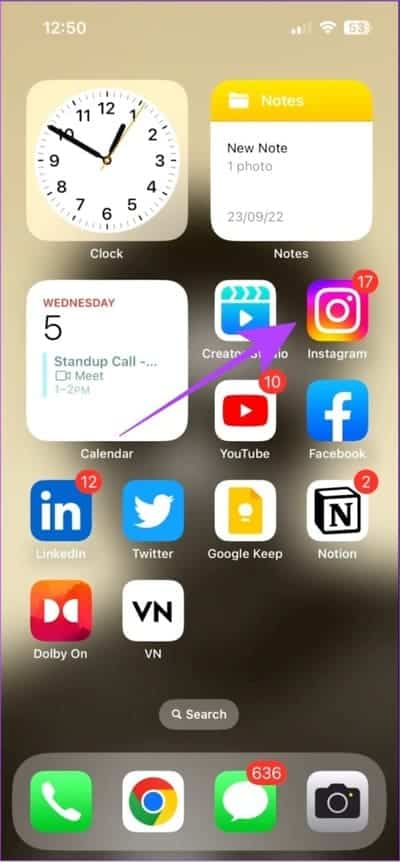
الخطوة 2: اضغط على إزالة التطبيق.
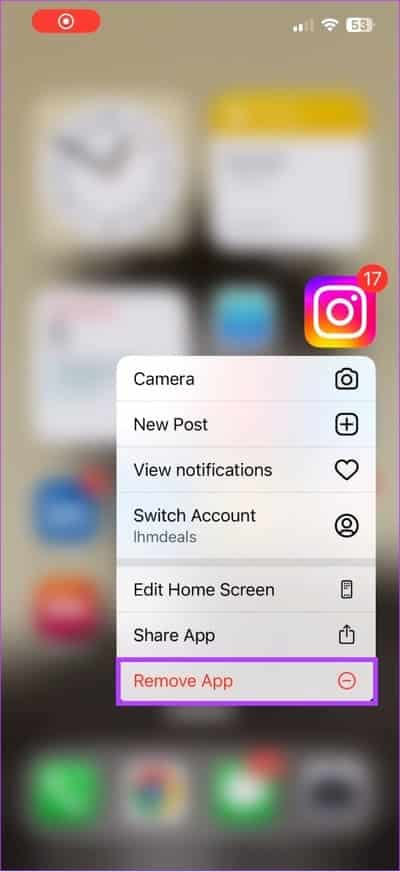
الخطوة 3: اضغط على حذف التطبيق واختر حذف للتأكيد.
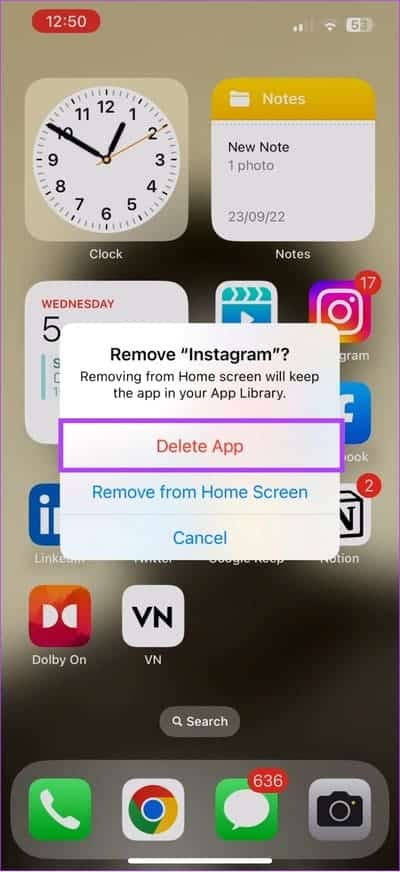
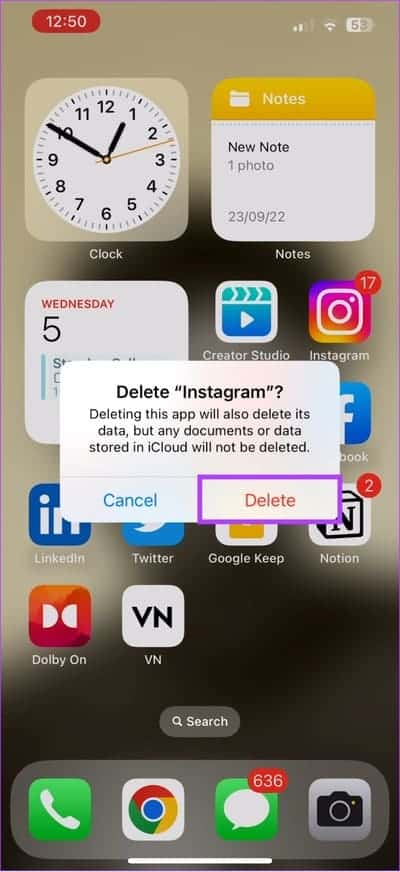
الخطوة 4: بمجرد إلغاء التثبيت ، ابحث عن Instagram في متجر التطبيقات واضغط على أيقونة Get / download.
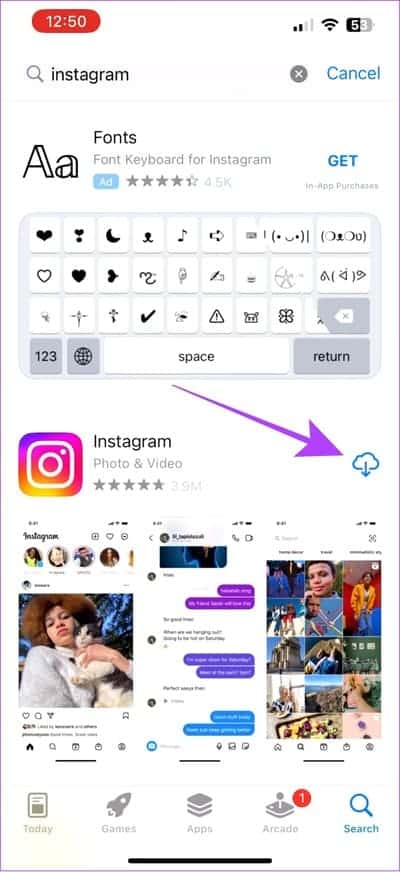
8. استخدم تطبيقات الطرف الثالث
بصرف النظر عن ذلك ، يمكنك أيضًا استخدام مساعدة تطبيقات الجهات الخارجية لعرض قصص Instagram. ومع ذلك ، نظرًا لأن هذه تطبيقات غير رسمية ، فقد يتطلب منك بعضًا إعطائها تفاصيل الحساب ، مما يؤدي إلى مخاطر محتملة لاختراق حساب Instagram الخاص بك.
تأكد دائمًا من البحث عن أعداد تنزيلات عالية وتقييمات قبل تجربة أي من هذه التطبيقات للحفاظ على حساباتك من الأيدي الضعيفة.
9. أبلغ عن المشكلة إلى Instagram
إذا لم يكن أي من هذه الإصلاحات مفيدًا بما يكفي لحل خطأ “هذه القصة غير متوفرة” على Instagram ، فإن الملاذ الأخير هو إبلاغ Instagram بالمشكلة. إذا لاحظ Instagram مثل هذه المشكلات ، فسيتخذ إجراءً سريعًا ويدفع التحديث لحلها. هيريس كيفية القيام بذلك:
الخطوة 1: افتح Instagram وهز الجهاز حتى ترى نافذة صغيرة.
الخطوة 2: اضغط على الإبلاغ عن مشكلة.
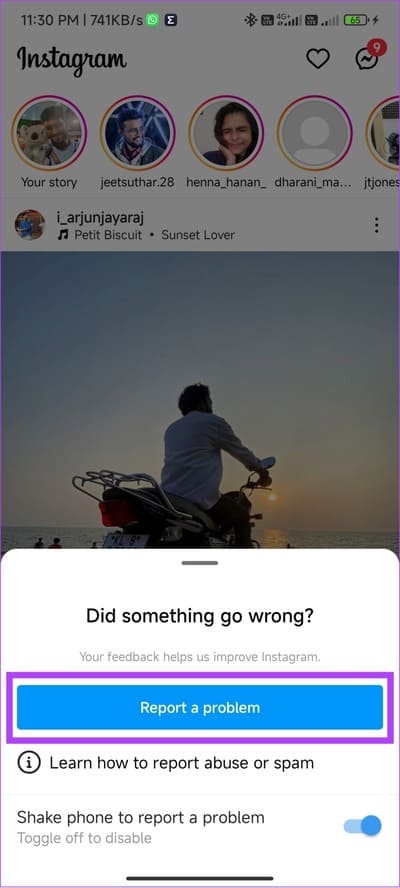
الخطوة 3: اختر ما إذا كنت تريد تضمين السجلات والتشخيصات. هنا ، اخترنا “تضمين ومتابعة”.
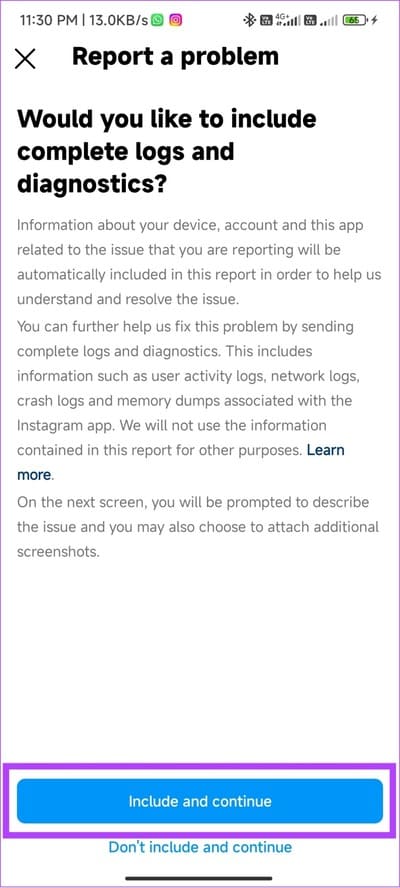
الخطوة 4: اشرح بإيجاز مشكلتك واضغط على إرسال.
نصيحة: اضغط على تحميل لتحميل لقطة شاشة الخطأ لفهم أفضل.
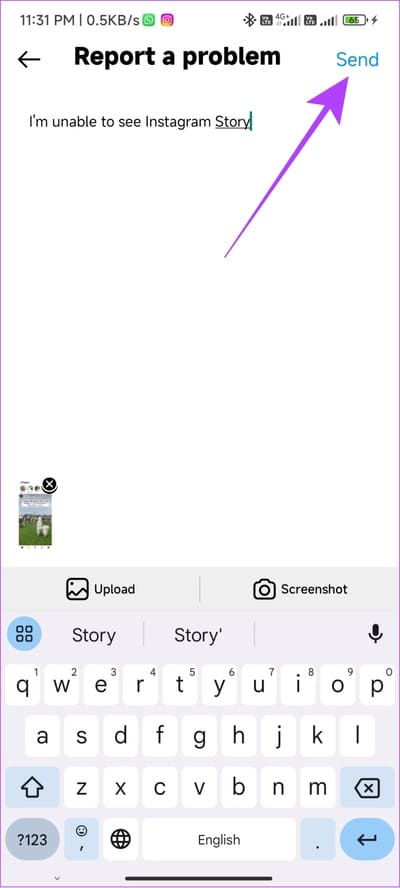
أسئلة وأجوبة عن قصص Instagram
1. كيف تعرف أن شخصًا ما منعك من رؤية قصته على Instagram؟
لا توجد طريقة رسمية لمعرفة ما إذا كان شخص ما قد منعك من مشاهدة قصة Instagram الخاصة به. الطريقة الوحيدة هي التحقق مما إذا كانت القصة مرئية عند عرضها من خلال حسابك البديل أو طلب المساعدة من الأطراف المشتركة الخاصة بك.
2. هل يمكنك جعل قصتك غير متاحة على Instagram؟
نعم. يمكنك جعل قصة ما غير متاحة على Instagram إما عن طريق تقييد من يمكنه مشاهدتها أو حذفها بالكامل.
3. هل يحد Instagram من القصص؟
لا ، لا يوجد حد لعدد القصص التي يمكنك تحميلها يوميًا على Instagram. المنصة مفتوحة للغاية لمستخدميها الذين يقومون بتحميل القصص لدرجة أنها زادت من طول القصص من 15 ثانية إلى 60 ثانية.
عرض قصص Instagram خالية من المتاعب
على الرغم من وصول الريلز، إلا أن القصص شائعة بين المستخدمين ، وذلك بفضل قدرتهم على تحميل أي شيء بسرعة ، بناءً على غريزة المستخدمين بالإضافة إلى خيار التواصل مع المتابعين. إذا كان لا يزال لديك شكوك أو استفسارات ، فلا تتردد في ترك تعليق أدناه.
